来源:小编 更新:2025-02-01 20:26:00
用手机看
最近是不是有很多小伙伴在电脑上捣鼓Windows 11安卓子系统,结果发现怎么也安装不了?别急,今天就来给你详细解析一下这个问题,让你轻松解决安装难题!
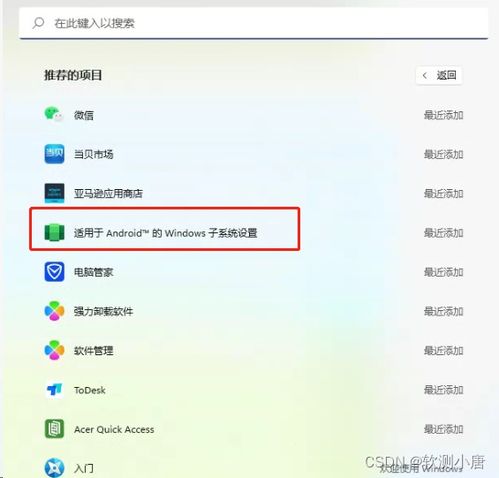
在开始安装Windows 11安卓子系统之前,有几个关键点需要你留意:
1. 系统要求:你的电脑必须运行Windows 11操作系统,且是64位或ARM64架构。
2. 虚拟化支持:确保你的电脑开启了虚拟化支持。如果是VM虚拟机,需要到虚拟机设置-处理器-打开虚拟化引擎;如果是实体机,需要在BIOS中开启虚拟化支持。
3. 内存要求:推荐至少16GB内存,因为WSA启动会占用4GB内存。
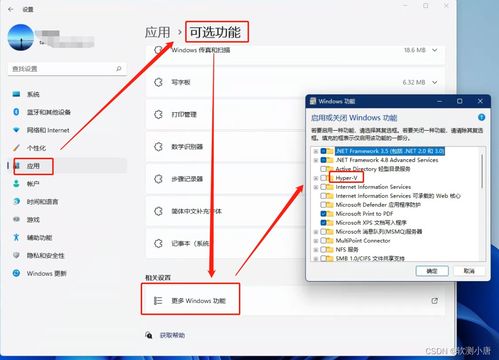
1. 开启Hyper-V和虚拟机平台:进入设置-应用-可选功能-更多Windows功能,勾选Hyper-V和虚拟机平台,安装完成后重启电脑。
2. 更新Windows应用商店:打开Windows应用商店,确保其版本是最新的。
3. 安装Amazon Appstore:在Windows应用商店搜索并安装Amazon Appstore。注意,你需要一个美国亚马逊账号。
4. 安装Windows Subsystem for Android (WSA):在Amazon Appstore中搜索并安装Windows Subsystem for Android。安装完成后,你可以在开始菜单中找到WSA的图标。
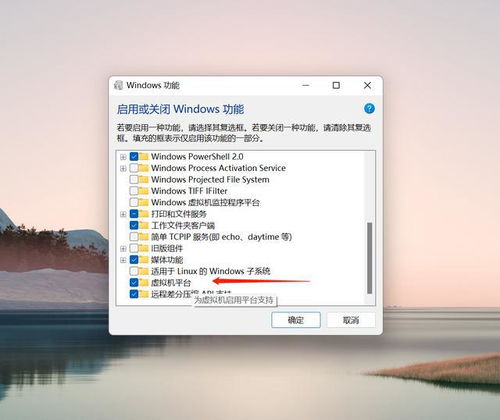
1. 系统版本不满足要求:如果你的Windows 11版本不是Beta或Dev通道,那么你可能无法安装WSA。可以尝试切换到Beta或Dev通道,或者升级到最新版本的Windows 11。
2. 虚拟化支持未开启:确保你的电脑开启了虚拟化支持,否则WSA无法安装。
3. 内存不足:如果你的电脑内存不足,WSA可能无法安装。建议至少16GB内存。
4. 网络问题:安装过程中需要连接网络,确保你的网络连接正常。
1. 安装应用:打开WSA,你可以通过Amazon Appstore安装各种安卓应用。
2. 安装APK文件:如果你有APK文件,可以直接在WSA中安装。
3. 使用ADB命令安装APK:如果你熟悉ADB命令,可以使用ADB命令连接安卓子系统来安装APK。
1. 安装过程中卡住:尝试重启电脑,或者检查网络连接。
2. 安装失败:检查系统版本、虚拟化支持、内存和网络连接,确保一切正常。
3. 无法安装某些应用:有些应用可能无法在WSA中安装,可以尝试在Android手机上安装。
Windows 11安卓子系统安装虽然有些繁琐,但只要按照以上步骤操作,相信你一定能够成功安装。如果在安装过程中遇到问题,可以参考以上内容进行排查。祝你好运!